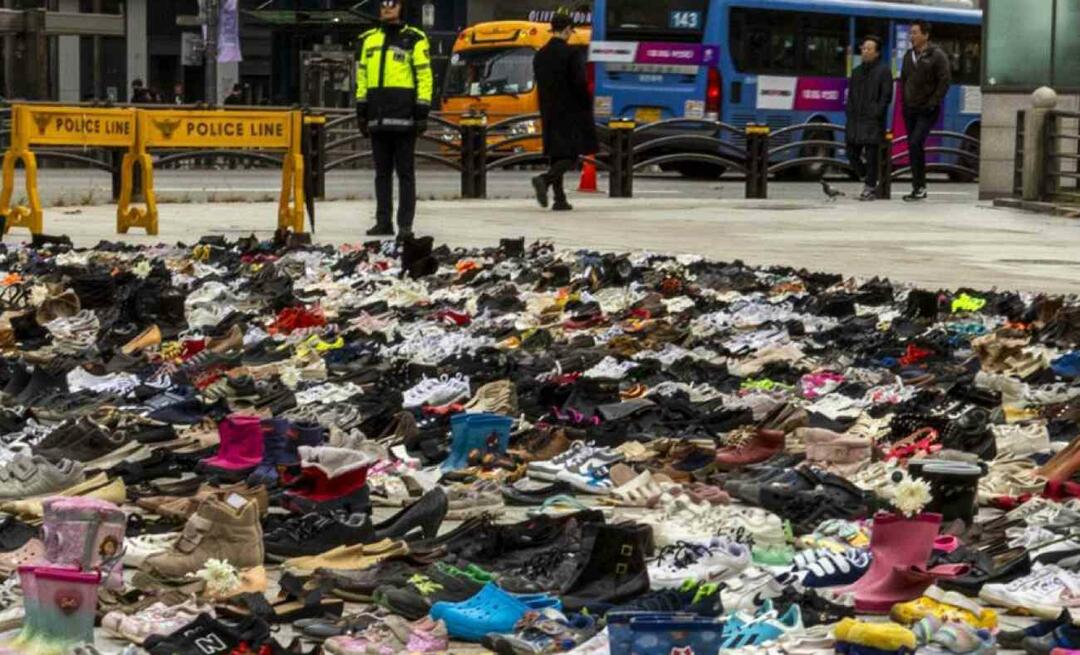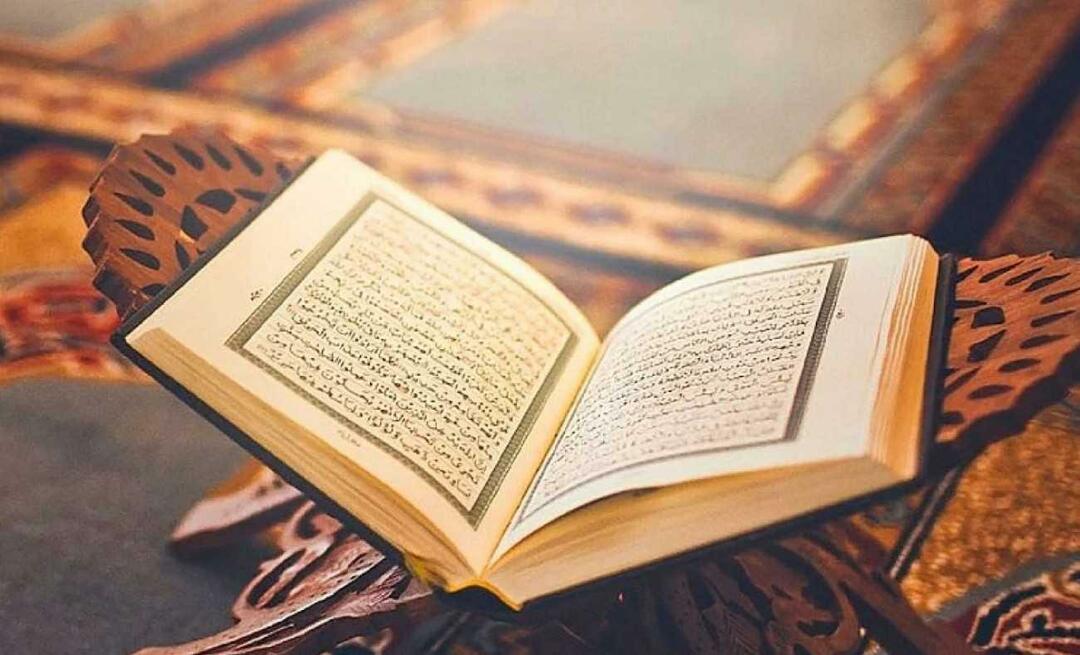Vohun na svoje otroke z brezžičnim usmerjevalnikom [Brezplačni starševski nadzor]
Varnost Starševski Nadzor Starševstvo Mreženje / / March 17, 2020
Nazadnje posodobljeno dne
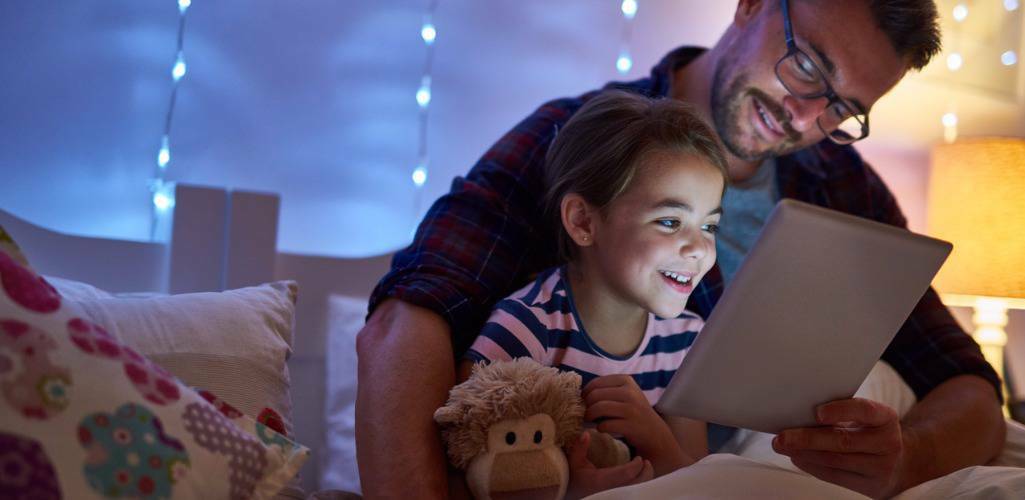
V tem članku je opisano, kako spremljati brskanje po otrocih po spletu, da bi bili varni v spletu. V korakih je pregledan postopek na brezžičnem usmerjevalniku wifi.
Ko gre za zagotavljanje varnosti in odgovornosti na internetu, sta najboljša politika ustrezna izobrazba in politika medsebojnega zaupanja in spoštovanja. A kdo se šalim? Splet je veliko igrišče razuzdanosti in antropoloških grozot in je najstnik prerogativa, da občasno pokuka čez Vrata Mordorja v deželo senc. Od vodnikov pornografije in gradnje bomb do Facebooka in Twitterja je internet obsežen kornekopija potencialno nevarnih snovi. Po večini sem mnenja, da je nekaj malega nagajivosti neškodljivo in morda celo gradnja znakov, če se pojavijo razmeroma neokrnjeni. Če pa želite zaščititi svojega otroka, vam je na razpolago enako razkošen pas starševskega nadzora in neto varuška.
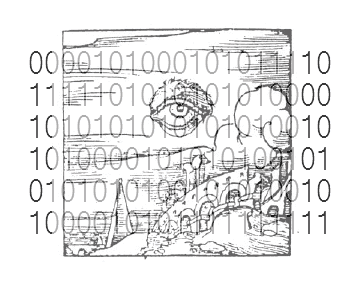
Logična pot današnjega, še tako lenega starša je, da zbereš na stotine dolarjev za nekaj programske opreme, ki jo je mogoče uporabiti na svojem otrokovem računalniku. Težava je v tem, da hitro iskanje po Googlu razkrije ducat rešitev za celo najdražja vohunska orodja za cenzuro starševstva. Še slabše je, da z nameščanjem programske opreme na njihov računalnik takoj dotaknete roko, tako da pokažete, da [A] jih opazujete in [B] katero orodje uporabljate.
Boljši način je, da vzamete stran iz vladne knjige in navidezno in brez jamstva spremljate ves internetni promet, ki gre zunaj vaše hiše. Ta postopek je boljši, ker jim preprečuje uporabo brskalnika z Način brez beleženja zgodovine ali samo brisanje zgodovine brskalnika (morda prva stvar, ki se jo nagajivi tot nauči, kako to storiti v računalniku). Če bi le obstajal prehod, ki je stal med vašo hišo in svetovnim spletom... oh počakaj, obstaja. To je vaš usmerjevalnik.
V tej vadnici vam bom pokazal, kako pridobiti dnevnik spletnega prometa iz usmerjevalnika NETGEAR WPN824v2 in kako blokirati posamezna spletna mesta za izbrane računalnike v vaši hiši - vse brez namestitve enega samega programa programske opreme na otrokovem otroku računalnik.
Dostop do strani z nastavitvami vašega usmerjevalnika
Na katerem koli računalniku odprite stran z nastavitvami usmerjevalnika tako, da v okno brskalnika vpišete njegov IP naslov. Zame je, 192.168.1.1. Poskusite klikniti in videti, kaj se zgodi.
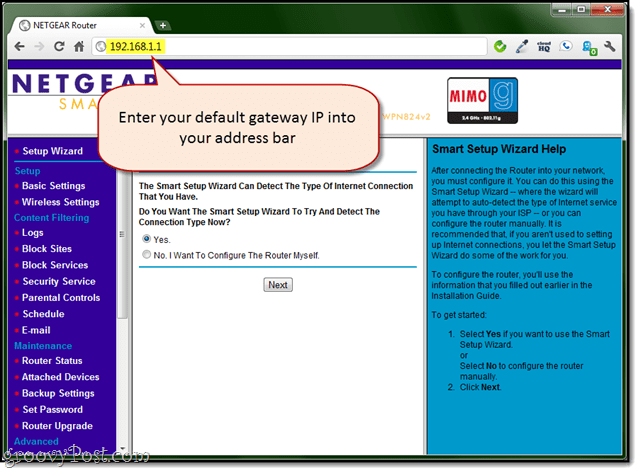
Če to ne deluje, odprite CMD.exe in vnesite ipconfig / all in poiščite branje polja Privzeti prehod.
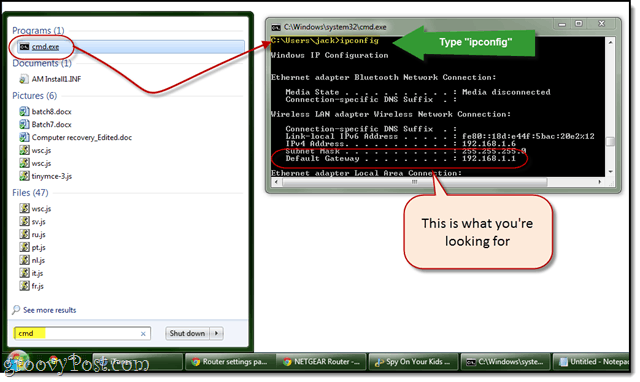
Kratek zapis o privzetem geslu
Verjetno boste pozvani, da vnesete uporabniško ime in geslo. Verjetno se ne spomniš, kaj je to. Poskusite administrator / geslo ali admin / 1234 ali admin / admin ali koren / koren. Prav tako lahko Googlu dodate številko modela vašega usmerjevalnika in "privzeto geslo. " Ko to storite, ga morate spremeniti. Na strani NETGEAR je Vzdrževanje> Nastavite geslo
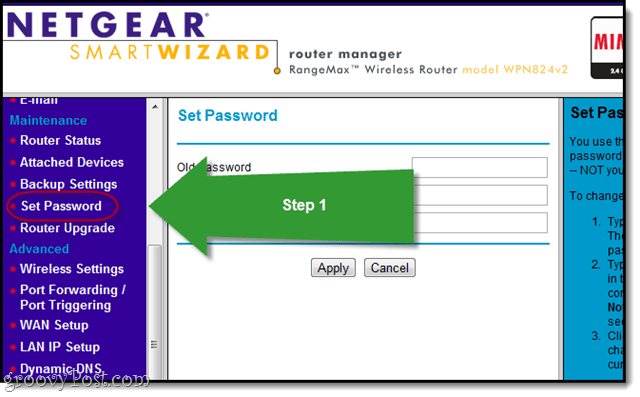
Ogled vaših dnevnikov
Da bi dobili občutek za to, s čim sodelujemo, nadaljujte in Kliknite Dnevniki pod "Filtriranje vsebine."
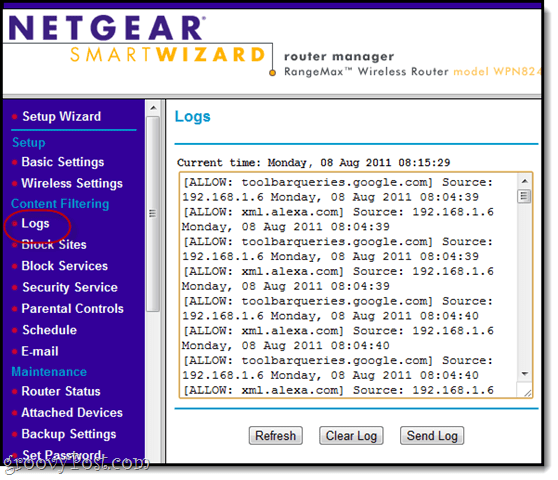
Na začetku bo to kup mumbo-jumbo. Toda ne skrbite, to bomo smislili. Če že lahko razčistite vse te informacije, potem super. Če ne, preberite dalje.
Na to posnetek zaslona morate biti pozorni IP naslovi Vir. S pomočjo teh informacij bomo izsledili, kdo je kaj gledal. Tu vidimo, da vsa dejavnost prihaja od 192.168.1.6. To je moj računalnik. Kako vemo? Glej spodaj.
Ogled priloženih naprav
KliknitePriložene naprave pod "Vzdrževanje" za ogled.
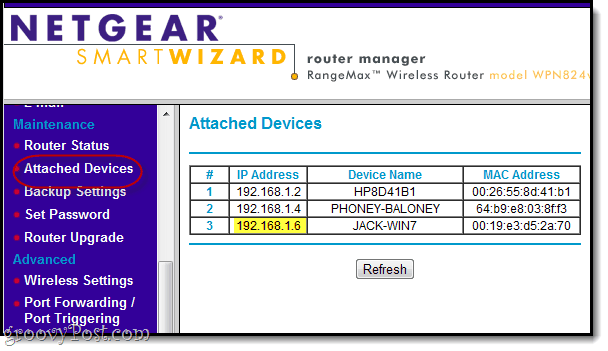
Tu so navedene vse naprave, ki se povezujejo na usmerjevalnik. Kot vidite, je 192.168.1.6 JACK-WIN7, kar sem imenoval svoj glavni računalnik. PHONEY-BALONEY je moj iPhone. Predvidevam, da je HP8D41B1 netbook, ki je odprt na moji kuhinjski mizi. Ali pa bi lahko moj sosed ukradel moj WiFi. Vsekakor je to koristna stran, ki si jo je treba zapomniti.
Za ponazoritev bom na svojem iPhone obiskal yahoo.com in preveril, ali se v dnevnikih prikazuje:
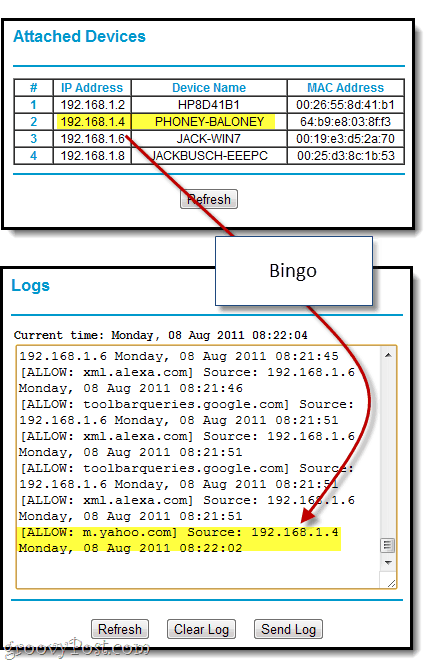
Zdaj bom tvegal ugibanje in domneval, da nočete preživeti večerov, ko se pomikate po dnevniku in prilagajate IP naslove donosnim spletnim mestom. Na srečo ga lahko nekoliko avtomatizirate tako, da blokirate spletna mesta.
Blokiranje spletnih mest
Blokiranje spletnih mest in storitev na usmerjevalniku omejuje dostop do določenih spletnih mest ali dejavnosti na določenih pristaniščih. To je zelo trden način za policijsko spletno dejavnost, saj ga ni mogoče zaobiti iz računalnika. Če želite to spremeniti, morate dostopati do usmerjevalnika.
KlikniteBlokirajte spletna mesta pod "Filtriranje vsebine." Tu lahko spletna mesta z omejitvami uveljavite tako, da vnesete ključne besede, ki jih želite blokirati. Blokirate lahko spletna mesta v skladu z razporedom (Kliknite Urnik izberite čas / dni v tednu, ki jih želite blokirati) ali se lahko odločite, da jih boste vedno blokirali.
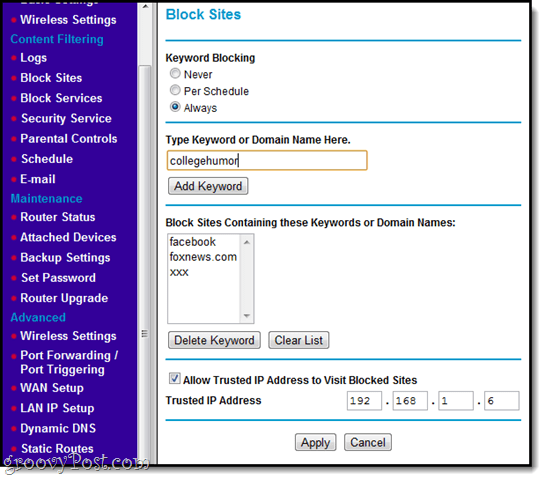
Na dnu opazite, da lahko dodate zaupanja vreden IP naslov. V tem primeru se ne želim blokirati s teh spletnih mest, samo moji nezanesljivi otroci. Ne pozabite, da je moj naslov IP 192.168.1.6, zato ga lahko vstavimo sem, da nam omogočimo popoln dostop. Upoštevajte, da to predstavlja potencialno rešitev, saj bi pameten uporabnik lahko našel način za dodelitev tega IP-ja. Uporabite na lastno odgovornost.
Ko poskusite obiskati blokirano mesto, vidite to:
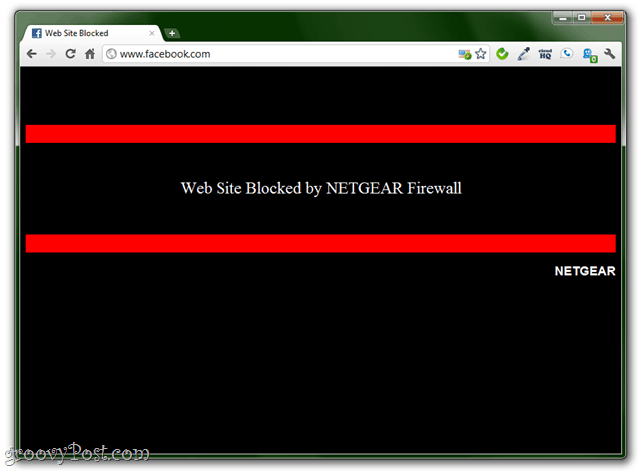
Upoštevajte, da je mogoče takšno filtriranje izogniti tako, da neposredno vtipkate naslov IP (Če želite na primer priti do Facebooka, v okno brskalnika samo vtipkajte 69.63.189.11). Če se želite temu izogniti, dodajte znane naslove IP na seznam blokov.
Nasvet: Če želite blokirati ves dostop do interneta, recimo po 21.00, uporabite to Blok storitve in izberite HTTP od spusta navzdol. Nato se prepričajte, da določite naslov IP za omejene naprave.
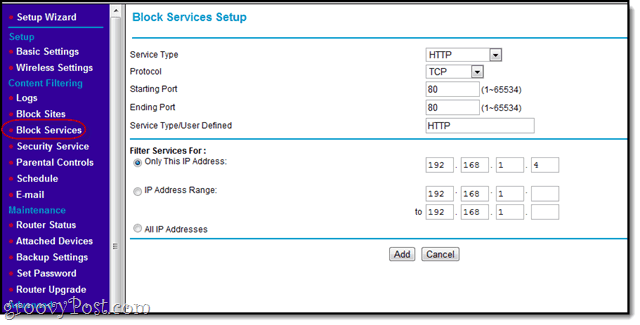
E-pošta in opozorila
Uporabljati E-naslov Na zavihku lahko vaš usmerjevalnik pošilja dnevnike vsakodnevno / tedensko / urno ali vsakič, ko nekdo poskuša dostopati do blokiranega spletnega mesta. Dnevnike lahko ročno pošljete tudi iz Dnevniki stran. 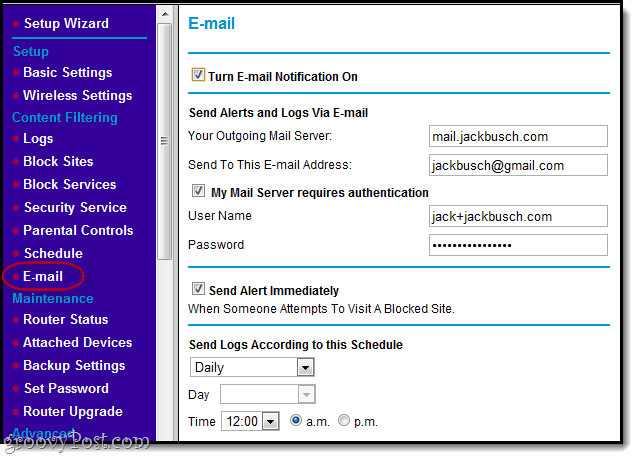
Kakor koli, e-poštno sporočilo se običajno prikaže v vašem Nezaželena pošta mapo, zato se prepričajte, da jo pravilno filtrirate.
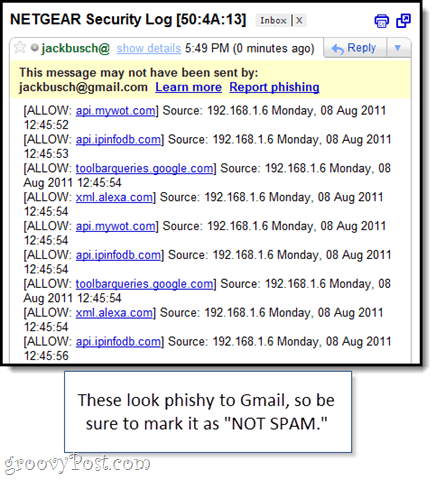
Predlagam, da namesto aktivnega blokiranja spletnih mest nastavite filter Gmail, ki pregleda vaše dnevnike za določene ključne besede in jih nato označi z zvezdicami. Tako boste prihranili veliko časa, ko boste ročno sejali po dnevnikih in tudi osumljencem vedeli, da spremljate njihovo aktivnost.
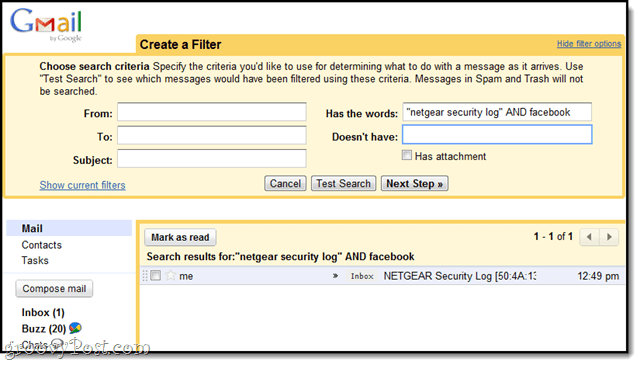
S takim filtrom lahko dobite dnevno poročilo o spletnih aktivnostih svojega sina ali hčerke, pa tudi zastavico vsakič, ko se nekatere ključne besede prikažejo. Vse, ne da bi vedeli.
Zaključek
S pomočjo vgrajenih varnostnih orodij NETGEAR lahko preprosto spremljate ves omrežni promet, ki vstopa v vaš dom ali iz njega. Prednost tega je, da na otrokovem računalniku ni nameščena nobena programska oprema, kar pomeni, da jih je težje zaznati in skoraj nemogoče, da bi jih obšli. Lahko bi uporabljali proxy spletna mesta, toda to je bolečina v zadnjici in jo zlahka poberete, če pogledate dnevnike. Glavna omejitev je, da ne boste mogli videti nobenega spletnega brskanja po njihovem pametnem telefonu ali tabličnem računalniku prek mobilnega podatkovnega omrežja (npr. 4G, LTE).
Ponovno želim poudariti, da je pravilno izobraževanje vašega otroka o varnih dejavnostih brskanja po spletu prvi in najpomembnejši korak, da se v spletu ohrani jasno. Lahko se zgodi veliko slabše kdorkoli v spletu, ki ne pozna osnovnih načel spletne varnosti. In to presega gledanje posnetih epizod South Park ali tveganega videa CollegeHumor.com. Od virusov in lažnega predstavljanja do spolnih plenilcev in nevarnih dezinformacij neodgovornih novinarjev novic, tam je veliko, kar lahko škoduje vašemu otroku in družini, kar ni mogoče ustaviti s slogom Big Brother spremljanje. Vaša energija je veliko bolje porabljena za poskušanje vašega otroka, da je odgovoren in premišljen potrošnik medijev.
Če pa ste kdaj sumljivi, da je vaš otrok na nek način vpleten nad glavo, vam bodo ta orodja morda pomagala, da ga ujamete, preden se zgodi kaj katastrofalnega.
V redu, dovolj pridiga. Hvaležen bogu, ti paranoični starš in srečen vohun. Če bi raje samo povezali napravo v omrežje in jo uporabili za uveljavitev starševskega nadzora z dlani, si oglejte Kroži dom z Disneyjem.
![Vohun na svoje otroke z brezžičnim usmerjevalnikom [Brezplačni starševski nadzor]](/uploads/acceptor/source/78/free_horizontal_on_white_by_logaster__1_.png)